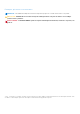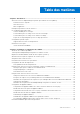OpenManage Integration pour VMware vCenter Guide d’installation de la version 5.3 March 2021 Rév.
Remarques, précautions et avertissements REMARQUE : Une REMARQUE indique des informations importantes qui peuvent vous aider à mieux utiliser votre produit. PRÉCAUTION : ATTENTION vous avertit d’un risque de dommage matériel ou de perte de données et vous indique comment éviter le problème. AVERTISSEMENT : un AVERTISSEMENT signale un risque d’endommagement du matériel, de blessure corporelle, voire de décès. © 2010 - 2021 Dell Inc. ou ses filiales. Tous droits réservés.
Table des matières Chapitre 1: Introduction.................................................................................................................. 5 Gestion des licences d’OpenManage Integration pour VMware vCenter (OMIVV).....................................................5 Achat d’une licence logicielle.......................................................................................................................................... 6 Gérer des licences...................................
Récupération d’OMIVV après le désenregistrement d’une version antérieure d’OMIVV.....................................34 Gestion du désenregistrement et du réenregistrement........................................................................................... 35 Chapitre 3: Mise à niveau de l’appliance OMIVV et de l’emplacement de la logithèque......................... 36 Mise à niveau de l’appliance OMIVV à l’aide de RPM (via Internet).....................................................................
1 Introduction Ce guide fournit des instructions relatives à l’installation et à la configuration d’OpenManage Integration pour VMware vCenter (OMIVV). OMIVV est utilisé pour découvrir, surveiller et gérer les serveurs PowerEdge exécutant VMware vCenter.
Achat d’une licence logicielle 1. Accédez à Paramètres > Licences > Acheter une licence, ou Tableau de bord > Acheter une licence, ou Portail administrateur > Inscription vCenter > Licence > ACHETER MAINTENANT. La page de support DellEMC s’affiche. 2. Téléchargez et enregistrez le fichier de licence à un emplacement connu. Le fichier de licence peut être compressé dans un fichier zip. Assurez-vous de décompresser le fichier zip et de charger uniquement le fichier .xml de licence.
Remarques importantes à titre de référence ● À partir d’OMIVV 5.0 et versions supérieures, seul le client VMware vSphere (HTML5) est pris en charge, pas le client Web vSphere (Flex). ● Pour utiliser le serveur DNS, les pratiques recommandées sont les suivantes : ○ OMIVV prend en charge uniquement les adresses IP IPv4. Bien que les affectations IP statique et DHCP soient toutes les deux prises en charge, nous vous recommandons d'attribuer une adresse IP statique.
Tableau 1. Version du BIOS prise en charge pour les serveurs PowerEdge 12G Serveur Version BIOS minimale R420 1.2.4 ou version ultérieure R520 1.2.4 ou version ultérieure R620 1.2.6 ou version ultérieure R720 1.2.6 ou version ultérieure R720xd 1.2.6 ou version ultérieure R820 1.7.2 ou version ultérieure R920 1.1.0 ou version ultérieure Tableau 2. Version du BIOS prise en charge pour les serveurs PowerEdge 13G Serveur Version BIOS minimale R630 1.0.4 ou version ultérieure R730 1.0.
Tableau 3. Version du BIOS prise en charge pour les serveurs PowerEdge basés sur l’iDRAC9 Serveur Version BIOS minimale R840 1.0.0 ou version ultérieure R440 1.0.0 ou version ultérieure M640 1.0.0 ou version ultérieure T140 1.0.0 ou version ultérieure T340 1.0.0 ou version ultérieure T640 1.0.0 ou version ultérieure T440 1.0.0 ou version ultérieure R540 1.0.0 ou version ultérieure FC640 1.0.0 ou version ultérieure R6415 1.0.0 ou version ultérieure R7425 1.0.
Tableau 5. iDRAC et Lifecycle Controller pris en charge pour le déploiement Serveurs iDRAC avec Lifecycle Controller 12G 2.50.50.50 ou version ultérieure 13G 2.50.50.50 ou version ultérieure Serveurs basés sur l’iDRAC9 3.00.00.00 et versions supérieures Tableau 6. Exigences du BIOS et de l'iDRAC pour le serveur cloud Modèle BIOS iDRAC avec Lifecycle Controller C6320 1.0.2 2.50.50.50 ou version ultérieure C4130 1.0.2 2.50.50.50 ou version ultérieure C6420 1.0.0 ou version ultérieure 3.00.
Tableau 7. Fonctionnalités prises en charge sur les serveurs PowerEdge Fonctionnalités 12G et 13G Serveurs basés sur l’iDRAC9 Gestion d'hôte à l'aide de l'IP unifiée du châssis N O@ Prise en charge du serveur OEM O~ O vSphere Lifecycle Manager O ^ O^ * Dans le Cloud, dans le cas du numéro de modèle C6320, la surveillance de l’intégrité n’est pas prise en charge pour les cartes mezzanine.
Pour afficher OpenManage Integration for VMware vCenter, le système doit disposer d’une résolution de l’écran minimale de 1 024 x 768 et d’un navigateur Web qui répond aux exigences minimales du système d’exploitation. Nous vous recommandons d’utiliser Google Chrome pour accéder aux fonctionnalités OMIVV. OMIVV prend en charge Google Chrome et Mozilla Firefox. Microsoft Internet Explorer n’est pas pris en charge. Il est recommandé d’utiliser la version la plus récente des navigateurs pris en charge.
Informations sur les ports Cette section répertorie toutes les exigences relatives aux ports pour configurer votre appliance virtuelle et les nœuds gérés. Tableau 11. Appliance virtuelle Numéro de port Protocol es Type de Niveau de Directio port chiffrement n maximum Destination Utilisation Description 53 DNS TCP Aucun Sortant Appliance OMIVV vers serveur DNS Client DNS Connectivité au serveur DNS ou résolution des noms d'hôte.
Tableau 11. Appliance virtuelle Numéro de port Protocol es Type de Niveau de Directio port chiffrement n maximum Défini par l'utilisateu r N'importe UDP/TC lequel P Aucun Destination Utilisation Description Sortant Appliance OMIVV vers serveur proxy Proxy Pour communiquer avec le serveur proxy. Tableau 12.
2 Installation et configuration de l’OMIVV Assurez-vous que toutes les exigences sont remplies et que vous exécutez l’instance VMware vCenter requise. Pour de plus amples informations, consultez La configuration matérielle requise , page 7 et Configuration logicielle requise , page 11. Les étapes de haut niveau suivantes constituent la procédure d'installation et de configuration pour l'OMIVV : 1. Téléchargez le fichier DellEMC_OpenManage_Integration_..
● Vous déterminez l’emplacement du répertoire d’installation d’OMIVV. ● L’OMIVV et le serveur vCenter se trouvent sur le même réseau. ● Il existe un itinéraire entre les réseaux vCenter, OMIVV et iDRAC si vCenter, OMIVV et iDRAC sont connectés à différents réseaux. Cela s’applique uniquement si l’appliance OMIVV n’est pas configurée avec deux cartes NIC.
d. Cliquez sur Suivant. La fenêtre Sélectionner un nom et un dossier s’affiche. REMARQUE : Si le package OVF est enregistré sur un partage réseau, le processus d’installation peut prendre entre 10 et 30 minutes. Pour une installation rapide, il est recommandé d'héberger l'OVF sur un lecteur local. 7. Dans la fenêtre Sélectionner un nom et un emplacement, procédez comme suit : a. Dans le champ Nom de la machine virtuelle, saisissez le nom du modèle. Le nom peut comprendre jusqu'à 80 caractères. b.
Génération d’une requête de signature de certificat (CSR) Par défaut, OMIVV est doté d’un certificat auto-signé. Si vous avez besoin d’un certificat signé par une autorité de certification (AC) pour OMIVV, il est recommandé de charger le nouveau certificat avant de procéder à l’enregistrement de vCenter. La génération d’une nouvelle CSR empêche le chargement sur l’appliance des certificats créés avec la CSR générée antérieurement. Pour générer une CSR, procédez comme suit : 1.
Tableau 14. Configuration matérielle requise pour les modes de déploiement Modes de déploiement Nombre d'hôtes Nombre de processeurs Mémoire (Go) Stockage minimal Petit Jusqu'à 250 2 8 95 Go Moyen Jusqu'à 500 4 16 95 Go Important Jusqu'à 1000 8 32 95 Go Mode Très grand Jusqu’à 2 000 12 32 95 Go REMARQUE : La fonctionnalité de mise à jour de firmware du châssis MX n’est prise en charge que pour les modes de déploiement moyen, grand et très grand.
2. Après avoir créé et défini un rôle, attribuez-lui un utilisateur et sélectionnez les privilèges correspondants. Pour plus d’informations sur l’attribution de privilèges à un rôle, reportez-vous à la documentation VMware vSphere. Un utilisateur non-administrateur du vCenter Server doté des privilèges requis peut alors enregistrer et/ou annuler l'enregistrement du vCenter Server, modifier les informations d'identification ou procéder à la mise à jour du certificat. 3.
○ Modifier le rôle ● Sessions ○ Valider la session ● Tâche ○ Créer ○ Mettre à jour REMARQUE : Si un serveur vCenter est enregistré à l’aide d’un utilisateur non administrateur pour accéder à des fonctionnalités OMIVV, l’utilisateur non-administrateur doit disposer des privilèges Dell. Pour en savoir plus sur l'affectation de privilèges Dell, voir Assign Dell privileges to existing role , page 21.
Figure 1. Console d’administration Si vous vous connectez pour la première fois, vous êtes invité à accepter le CLUF. 3. Sur la page Contrat de licence pour utilisateur final Dell EMC, effectuez les opérations suivantes : a. Lisez les conditions générales, puis cochez la case J’accepte les termes du contrat de licence. b. Cliquez sur Accepter. Pour plus d’informations sur le CLUF de télémétrie, cliquez sur CLUF de télémétrie de DELL EMC. Figure 2. Contrat CLUF Dell EMC 4.
Figure 3. Enregistrement du vCenter 5. Dans la fenêtre Enregistrer un nouveau serveur vCenter, effectuez les sous-étapes suivantes : a. Sous Nom du vCenter, dans la zone de texte Adresse IP ou nom d’hôte du serveur vCenter, saisissez le nom de domaine complet ou l’adresse IP du serveur. REMARQUE : Nous vous recommandons d’enregistrer OMIVV avec VMware vCenter en utilisant le nom de domaine complet (FQDN).
REMARQUE : OpenManage Integration for Vmware vCenter prend actuellement en charge jusqu’à 2 000 hôtes pour un mode de déploiement extra large avec une seule instance vCenter ou plusieurs serveurs vCenter en utilisant le mode lié. 7. Effectuez l'une des actions suivantes : ● Si vous utilisez la version d'essai d'OMIVV, vous pouvez afficher l'icône OMIVV. ● Si vous utilisez la version de produit intégrale, le fichier de licence peut être téléchargé à partir de Dell Digital Locker à l’adresse https://www.dell.
https://www.dell.com/support pour trouver le numéro de téléphone du service du support Dell de votre zone géographique pour votre produit. Inscription de vSphere Lifecycle Manager dans la Console Administration Dell EMC La version de vCenter doit être 7.0 et versions supérieures. 1. Accédez à https://. 2. Sur la page ENREGISTREMENT VCENTER, sous vSphere Lifecycle Manager, cliquez sur Enregistrer. La boîte de dialogue ENREGISTRER VSPHERE LIFECYCLE MANAGER s’affiche.
1. Accédez à https://. 2. Sur la page ENREGISTREMENT DE VCENTER, puis dans le tableau Nom d’hôte ou adresse IP du serveur vCenter, cliquez sur Annuler l’enregistrement. REMARQUE : Assurez-vous de sélectionner le bon serveur vCenter car OMIVV peut être associé à plusieurs serveurs vCenter. 3. Pour confirmer l'annulation de l'enregistrement du serveur vCenter sélectionné, accédez à la boîte de dialogue DÉSENREGITRER UN VCENTER, puis cliquez sur Désenregistrer.
REMARQUE : Lorsque l’appliance OMIVV n’est pas capable de récupérer une adresse IP du réseau (DHCP), 0.0.0.0 est l’adresse IP qui s’affiche. Pour résoudre ce problème, vous devez configurer manuellement l’IP statique. a. Sous l’onglet Date et heure, cochez la case Synchroniser la date et l’heure sur le réseau. La case à cocher Synchroniser la date et l’heure sur le réseau n’est activée qu’après configuration réussie du NTP à l’aide du portail d’administration.
REMARQUE : Parfois, après avoir configuré l’appliance OMIVV avec une adresse IP statique, la page de l’utilitaire de terminal OMIVV ne s’actualise pas et n’affiche pas immédiatement l’adresse IP actualisée. Pour résoudre ce problème, quittez l’utilitaire de terminal OMIVV, puis reconnectez-vous. 8. Pour modifier le nom d’hôte de l’appliance OMIVV, cliquez sur Modifier le nom d’hôte. a. Saisissez un nom d’hôte valide et cliquez sur Mettre à jour le nom d’hôte.
● Exigences DNS : OMIVV prend en charge la configuration DNS pour un seul réseau. Pour plus d’informations sur la configuration DNS, passez à l’étape 9 (b) de cette rubrique. 1. Mettez l’appliance OMIVV hors tension. 2. Modifiez les paramètres de la machine virtuelle à l’aide du client vSphere (HTML-5) et ajoutez l’adaptateur réseau supplémentaire. Pour modifier les paramètres de la machine virtuelle, cliquez avec le bouton droit sur celle-ci, puis cliquez sur Modifier les paramètres. 3.
AVERTISSEMENT : N’utilisez pas le signe « + » pour ajouter une nouvelle interface réseau. Vous devez utiliser les paramètres de modification de vSphere pour pouvoir ajouter une carte NIC. 6. Sélectionnez la carte réseau que vous voulez configurer, puis cliquez sur . 7. Pour identifier la carte réseau appropriée, utilisez l’identifiant MAC affiché sous l’onglet Ethernet, puis comparez-le à l’identifiant MAC affiché dans le client vSphere (HTML-5).
a. Sélectionnez Manuel ou Automatique (DHCP) à partir de la liste déroulante Méthode. b. Si vous sélectionnez la méthode Manuel, cliquez sur Ajouter, puis saisissez l’adresse IP valide, le masque de réseau (au format CIDR) et les détails de la passerelle. Nous vous recommandons d’utiliser l’IP statique si vous voulez contrôler la priorité des serveurs DNS (entrées DNS primaires et secondaires).
En règle générale, le réseau que vous avez configuré comme passerelle par défaut ne nécessite aucune configuration manuelle du routage car la passerelle est capable de fournir l’accessibilité. Toutefois, pour les réseaux pour lesquels la passerelle par défaut n’est pas configurée (la case Utiliser cette connexion uniquement pour les ressources de son réseau est cochée), une configuration manuelle du routage peut être nécessaire.
5. Saisissez une fois de plus le nouveau mot de passe dans la zone de texte Confirmer le nouveau mot de passe. 6. Cliquez sur Modifier le mot de passe administrateur. Configuration du Network Time Protocol (NTP) et définition du fuseau horaire local 1. Ouvrez la console Web OMIVV. 2. Dans l’utilitaire Configuration de l’appliance virtuelle OpenManage Integration pour VMware vCenter, cliquez sur Propriétés Date/Heure. Assurez-vous de saisir les détails de NTP dans la console d’administration.
Réinitialisation de l’appliance OMIVV sur les paramètres d’usine 1. Ouvrez la console Web OMIVV. 2. Dans l’utilitaire Configuration de l’appliance virtuelle OpenManage Integration pour VMware vCenter, cliquez sur Réinitialiser les paramètres. Le message suivant s'affiche : All the settings in the appliance will be Reset to Factory Defaults and the appliance will be rebooted. Do you still wish to continue? 3. Pour rétablir l’appliance, cliquez sur Oui.
Gestion du désenregistrement et du réenregistrement Nous vous recommandons d’effectuer une sauvegarde avant de procéder au désenregistrement. REMARQUE : Le désenregistrement du plug-in supprime toutes les personnalisations qui ont été mises en œuvre sur les alarmes enregistrées et le fournisseur de mise à jour d’intégrité Dell pour le cluster PHA. Les étapes suivantes ne restaurent pas les personnalisations, mais elles enregistrent à nouveau les alarmes dans leur état par défaut. 1.
3 Mise à niveau de l’appliance OMIVV et de l’emplacement de la logithèque ● Pour garantir la protection de toutes les données, sauvegardez la base de données OMIVV avant de mettre à jour l’appliance OMIVV. Voir la section Gestion des sauvegardes et restaurations , page 37. ● L’appliance OMIVV nécessite une connexion Internet pour afficher les mécanismes de mise à niveau disponibles et effectuer la mise à niveau RPM. Assurez-vous que votre appliance OMIVV dispose d’une connexion Internet.
Pour la version disponible de l’appliance OMIVV, les mécanismes de mise à niveau des appliances RPM, OMIVV et OVF qui conviennent sont accompagnés d’une coche [ ]. 2.
● Exécution d’une sauvegarde immédiate ● Restauration de la base de données à partir d’une sauvegarde ● Réinitialisation des paramètres de sauvegarde et de restauration , page 39 Dans OMIVV, effectuez les étapes suivantes pour accéder à la page PARAMÈTRES DE SAUVEGARDE ET RESTAURATION à l’aide de la Console Administration : 1. Accédez à https://. 2. Dans la boîte de dialogue Connexion, saisissez le mot de passe. 3. Dans le volet gauche, cliquez sur SAUVEGARDE ET RESTAURATION.
Planification des sauvegardes automatiques Pour plus d'informations sur la configuration de l'emplacement de sauvegarde et des informations d'identification, reportez-vous à la section Configuration des sauvegardes et restaurations. 1. Sur la page PARAMÈTRES DE SAUVEGARDE ET RESTAURATION, cliquez sur Modifier les sauvegardes automatiques planifiées. Les champs pertinents sont activés. 2. Pour activer les sauvegardes, cliquez sur Activer. 3.
2. Dans la boîte de dialogue Réinitialiser les paramètres, cliquez sur Appliquer. Mise à niveau de l’appliance OMIVV à l’aide des sauvegardes et restaurations Nous vous recommandons de ne pas modifier ou supprimer un cluster ou un hôte géré par l’OMIVV après avoir effectué une sauvegarde et avant de restaurer le fichier de sauvegarde.
● Configurez la destination d’interruption pour que les traps SNMP vous orientent vers la nouvelle appliance. Ce problème est réglé en exécutant l’inventaire sur ces hôtes. Lors de l’exécution de l’inventaire sur les hôtes, si des traps SNMP ne pointent pas vers la nouvelle adresse IP, ces hôtes sont répertoriés comme non conformes. Pour corriger les problèmes de conformité de l’hôte, voir la section Gestion de la conformité du Guide de l’utilisateur.
4 Configuration de l’appliance OMIVV à l’aide de l’Assistant de configuration initiale Une fois l’installation de base de l’OMIVV et l’enregistrement des vCenters terminés, l’Assistant de configuration initiale s’affiche automatiquement pour la première fois lorsque vous lancez l’OMIVV dans vCenter.
a. Planification des tâches d'inventaire. Pour plus d’informations sur la planification de la tâche d’inventaire, voir Planification d’une tâche d’inventaire , page 44. b. Planification des tâches de récupération de la garantie. Pour plus d’informations sur la planification de la tâche de récupération de la garantie, voir Planification des tâches de récupération de la garantie , page 45.
Saisissez le nom d’utilisateur dans l’un des formats suivants : domain\username ou username@domain. Le nom d'utilisateur est limité à 256 caractères. Reportez-vous à la documentation Microsoft Active Directory pour connaître les conventions de nom d’utilisateur. ○ Saisissez le mot de passe. Les informations d’identification Active Directory du contrôleur iDRAC et de l’hôte peuvent être identiques ou distinctes. d. Dans le champ Hôte racine, saisissez les informations d’identification de l’hôte local ou AD.
REMARQUE : Les paramètres de cette page sont réinitialisés sur les paramètres par défaut chaque fois que l'Assistant Configuration est appelé. Si vous avez déjà configuré une planification pour l'inventaire, assurez-vous que vous répliquez la planification précédente dans cette page avant de suivre les fonctions de l'Assistant afin que la planification précédente ne soit pas remplacée par les paramètres par défaut. 1.
● Pour recevoir les alarmes pour tous les hôtes et leur châssis, définissez le Niveau de publication d’événement sur Publier tous les événements ou Publier uniquement les événements Critique et Avertissement ou Publier uniquement les événements relatifs à la virtualisation. 1. Sur la page d’accueil OMIVV, cliquez sur Paramètres > Paramètres vCenter > Événements et alarmes. 2. Pour activer les alarmes de mise hors service de la page de mémoire, effectuez les opérations suivantes : a.
MPR dans OMIVV. Pour plus d’informations sur le calcul de la valeur de seuil, reportez-vous à la section Calculer le paramètre de seuil , page 47. Pour publier la notification d’alarme, activez l’option Activer l’alarme de mise hors service de la page de mémoire pour tous les hôtes sur la page Événements et alarmes d’OMIVV. Pour plus d’informations, voir Configuration des événements et alarmes , page 45.
4. Cliquez sur APPLIQUER. Configuration des informations d'identification de déploiement OMIVV fonctionne comme un serveur de provisioning. Les informations d’identification de déploiement permettent de communiquer avec l’iDRAC qui utilise le plug-in OMIVV comme serveur de configuration au cours du processus de détection automatique.
A Accès au contenu de support à partir du site de support Dell EMC Accédez au contenu de support lié à un ensemble d’outils de gestion de systèmes à l’aide de liens directs, en accédant au site de support Dell EMC, ou à l’aide d’un moteur de recherche. ● Liens directs : ○ Pour la gestion des systèmes Dell EMC Enterprise et la gestion à distance des systèmes Dell EMC Enterprise à distance :https:// www.dell.com/esmmanuals ○ Pour les solutions de virtualisation Dell EMC :https://www.dell.
B Documentation connexe Outre ce guide, les autres manuels sont disponibles à l’adresse https://www.dell.com/support. Cliquez sur Parcourir tous les produits, puis sur Logiciel > Solutions de virtualisation. Cliquez sur OpenManage Integration for VMware vCenter pour accéder aux documents suivants : ● ● ● ● Guide de l’utilisateur d’OpenManage Integration for VMware vCenter version 5.3 Notes de mise à jour d’OpenManage Integration for VMware vCenter version 5.
C Contacter Dell REMARQUE : Si vous ne possédez pas une connexion Internet active, vous pourrez trouver les coordonnées sur votre facture d’achat, bordereau d’expédition, acte de vente ou catalogue de produits Dell. Dell offre plusieurs options de service et de support en ligne et par téléphone. La disponibilité des produits varie selon le pays et le produit. Certains services peuvent ne pas être disponibles dans votre région. Pour contacter le service commercial, du support technique ou client de Dell : 1.